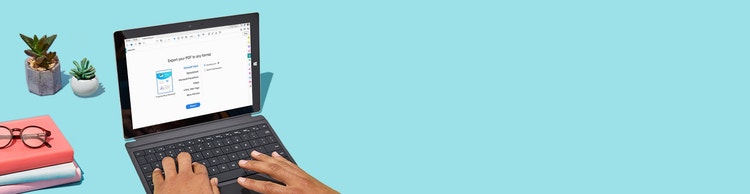I tuoi documenti Word sono importanti. Ora puoi convertire qualsiasi documento Word in un file PDF in pochi secondi. Con la conversione in PDF puoi disporre di un formato versatile e condivisibile, che tutti potranno visualizzare facilmente e correttamente su qualsiasi schermo.